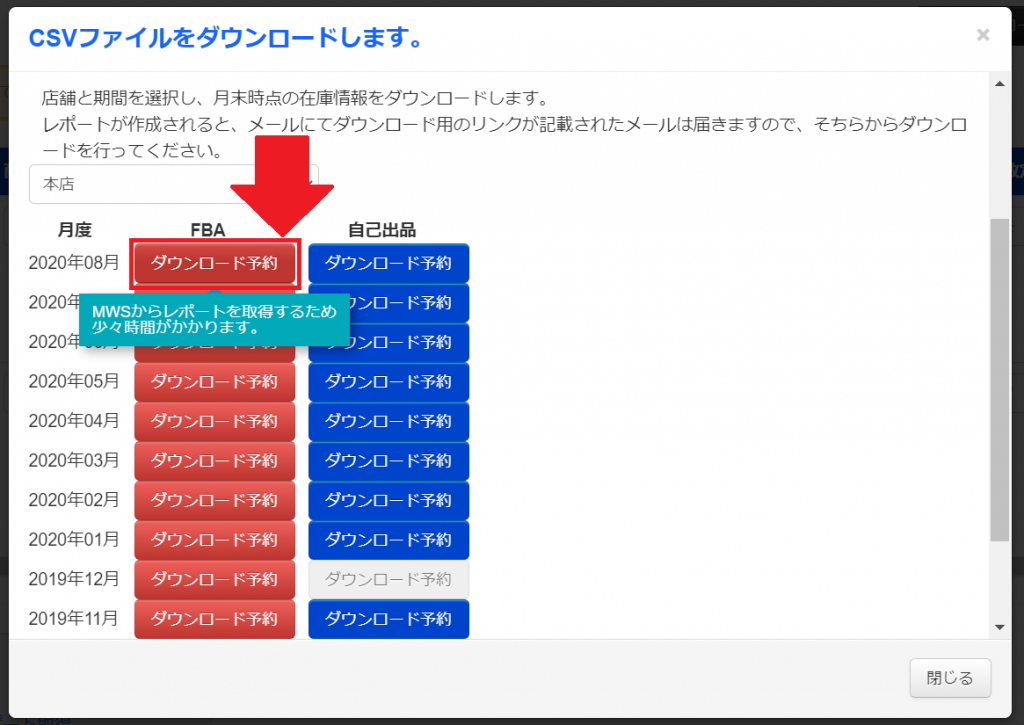Cappyの「在庫管理ページ」には、様々な便利な機能がついています。
・豊富なフィルタ機能で検索したい商品群をすぐに検索
・Amazon手数料が自動で表示され、利益や利益率の確認が行える
・価格改定の設定
・月次の在庫棚卸し
・在庫数の調整 等
まずは、この記事で「在庫管理ページ」の基本的な使い方をおさえましょう。
目次
1. 在庫管理ページを開く
会員サイトにログインします。
会員トップページの在庫情報ウィジェット内、「在庫を見る」をクリックし、在庫管理画面を開きます。
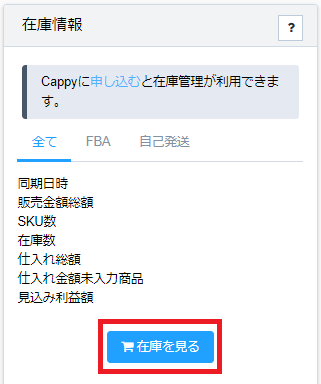
在庫管理ページに画面が切り替わり、出品した商品が確認できます。
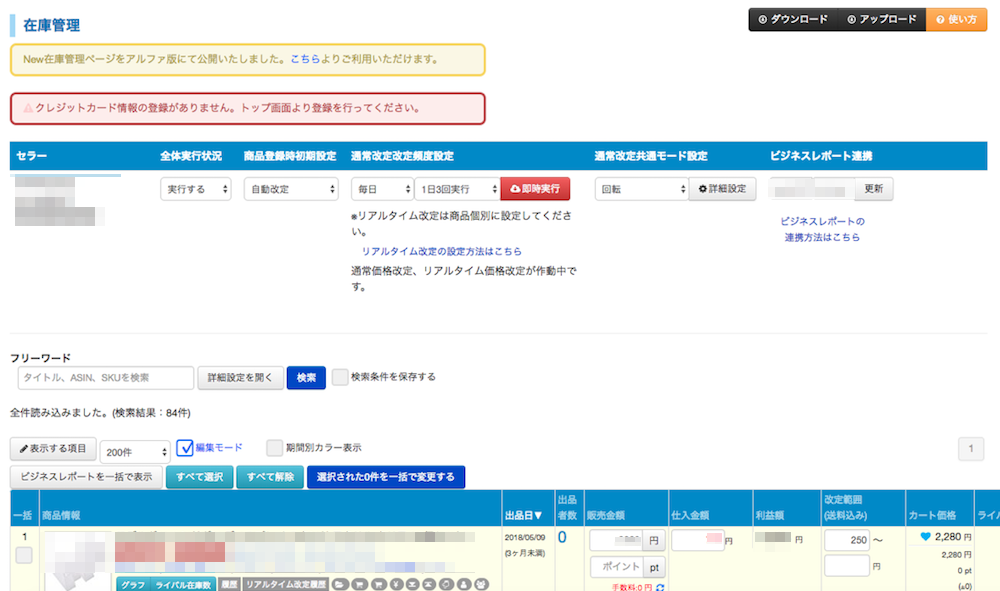
2.セラーセントラルとの同期について
在庫管理ページでは、1時間に1回の間隔でセラーセントラルと同期して情報を更新します。
※Cappyをご利用でない場合、1日に2回(10時・20時)の同期となります。
3.商品の検索
フリーワードに商品タイトルのキーワードや、ASIN・SKUを入力し「検索」ボタンをクリックすると、商品を一発で検索することができます。

また、条件を絞って検索したい商品群を検索することもできます。
「詳細設定を開く」をクリックすると、以下のように詳細設定項目が現れます。
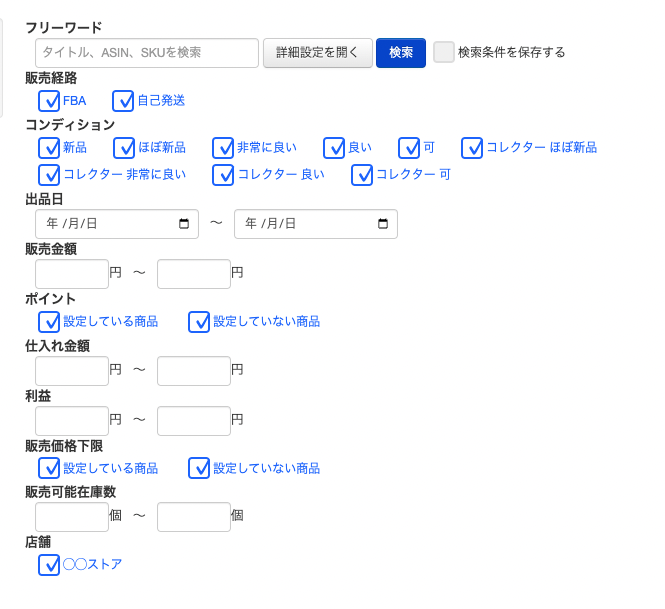
販売経路やコンディション、出品日や販売金額など、項目にチェックをつけることで、検索したい商品だけを表示させることができます。
上の画像では、次の条件に合致する商品に絞って検索しています。
- 出荷経路:FBA
- 販売金額:1,000円以下
- 出品日:2/1〜2/20
よく使う検索条件は、「検索項目を保存する」のチェックボックスにチェックをつけることで、条件を保存しておくこともできます。
「検索」ボタンをクリックすると指定した商品郡が表示されます。
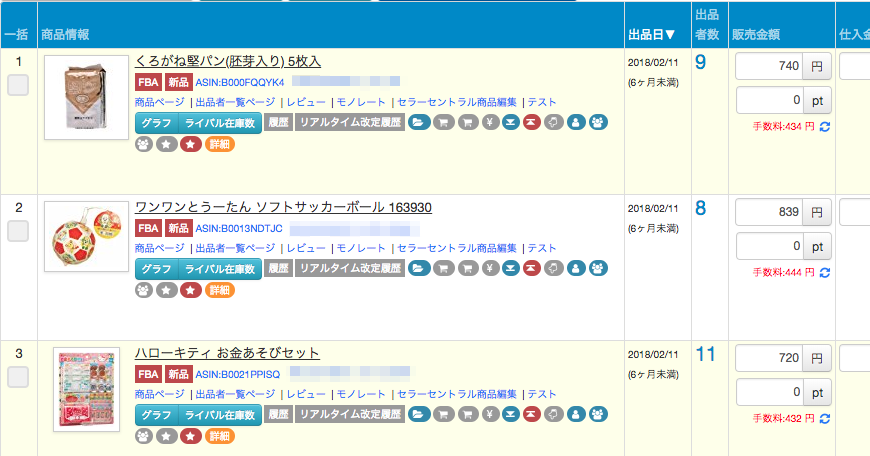
4.ソート(並び替え)機能
ソート(並び替え)機能は、表示された商品をSKU・出品日・販売金額・改定範囲、等々の昇順降順のソートが出来ます。
試しに、販売金額をクリックしてみましょう。 1回クリックすると、販売金額の低い商品順に並びます。
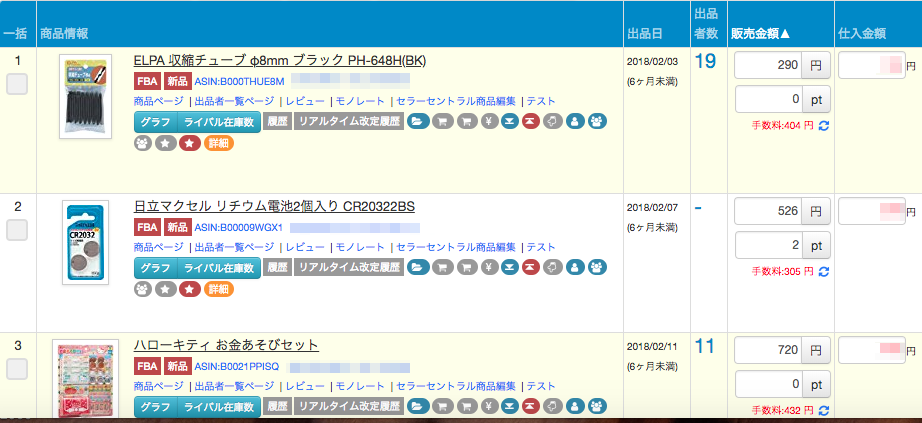
2回クリックすると、販売金額の高い商品順に並び替わります。
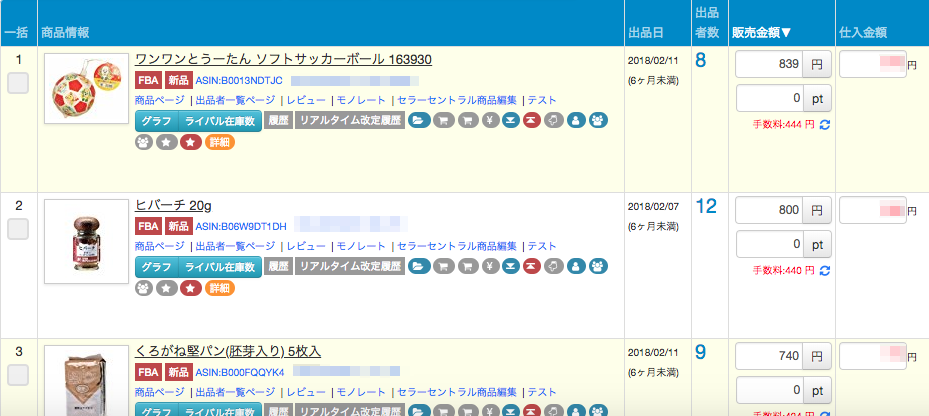
5.表示項目のカスタマイズ
表示されている商品情報のうち、必要なものだけ表示させることができます。
「表示する項目」をクリックします。
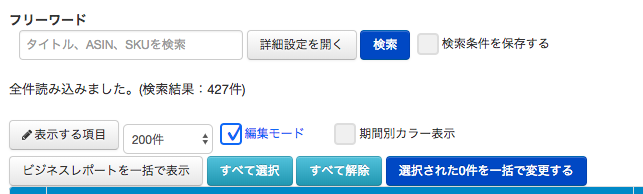
すると、表示する項目一覧が表示されます。
お好みで確認したい項目にチェックをつけましょう。
試しに、NO・画像・出品日・販売金額にチェックをつけてみます。
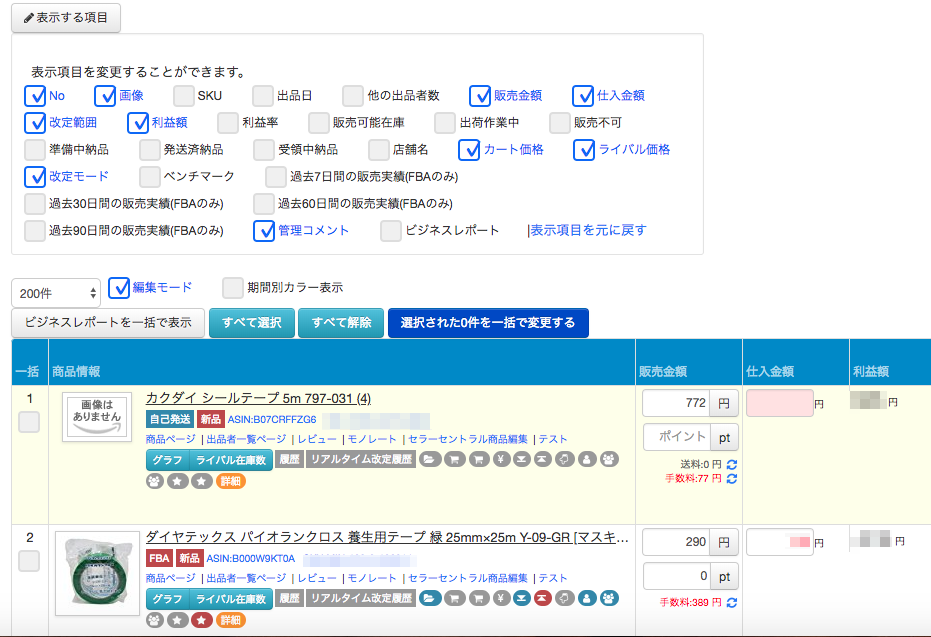
チェックをつけた項目だけが表示されました。
自分の確認したい項目だけを常に表示させておくことができるので便利です。
6.販売金額・ポイントの変更方法
Amazonの仕様変更に伴い、ポイントの値付け方法が変わります。
2021/10/20から11/1にかけて段階的に新しい仕様へと自動的に切り替わります。
必ずこちらの資料をご確認ください。
(在庫管理画面の動作につきましては、上記資料のP11に説明がございます。)
販売金額を赤枠に入力すると「予約中」との状態になり、数分経つと価格が変更されます。
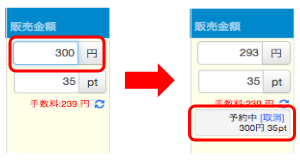
変更を取り消したい場合は、「取消」をクリックします。
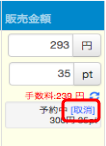
同様に、pt横に付与したいAmazonポイントを入力すると「予約中」の状態になり、数分経過後、Amazonポイントが変更されます。
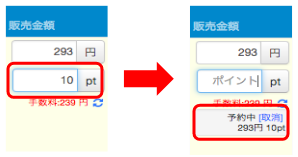
Cappyの手数料計算は、FBAのキャンペーン等が考慮された手数料計算が行われます。
7.自己発送商品の数量変更
自己発送商品の場合、在庫管理ページ上で数量を変更することができます。
「詳細設定を開く」をクリックし、自己発送のみにチェックをつけた状態にして「検索」をクリックします。
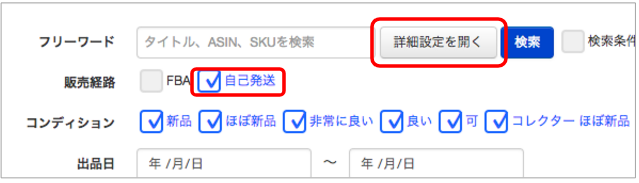
「表示する項目」を開き、「販売可能在庫」にチェックをつけます。
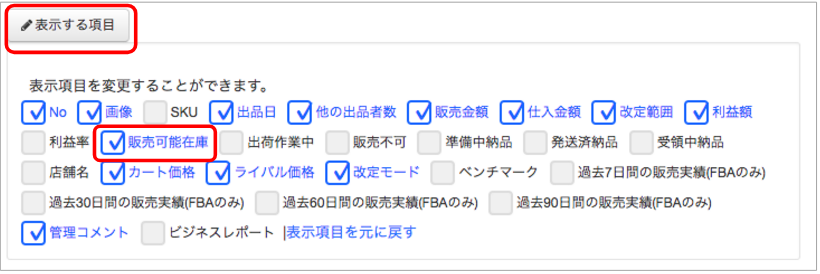
自己発送商品のみが表示されました。
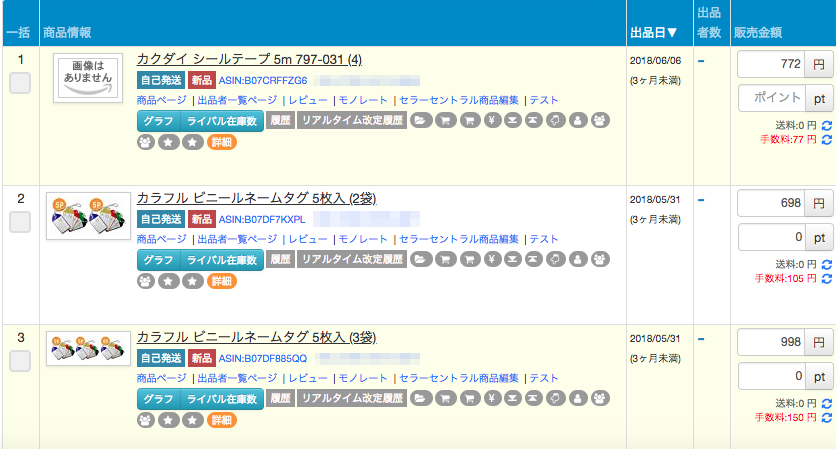
「販売可能在庫」で数量を変更していきましょう。
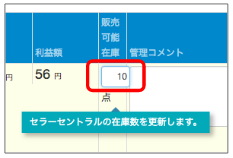
8.売れていない商品を目立たせる
最後に、期間別カラー表示に✔をつけてみましょう。 出品日からの経過期間に応じて、商品の背景色が変え回転率の悪い商品を目立たせることができます。

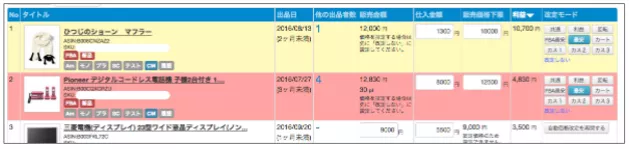
9.月次在庫を開く
月末時点の在庫情報を作成、ダウンロードすることができます。
在庫画面右上にある「ダウンロード」ボタンを押下。

「月次在庫を開く」ボタンを押下。
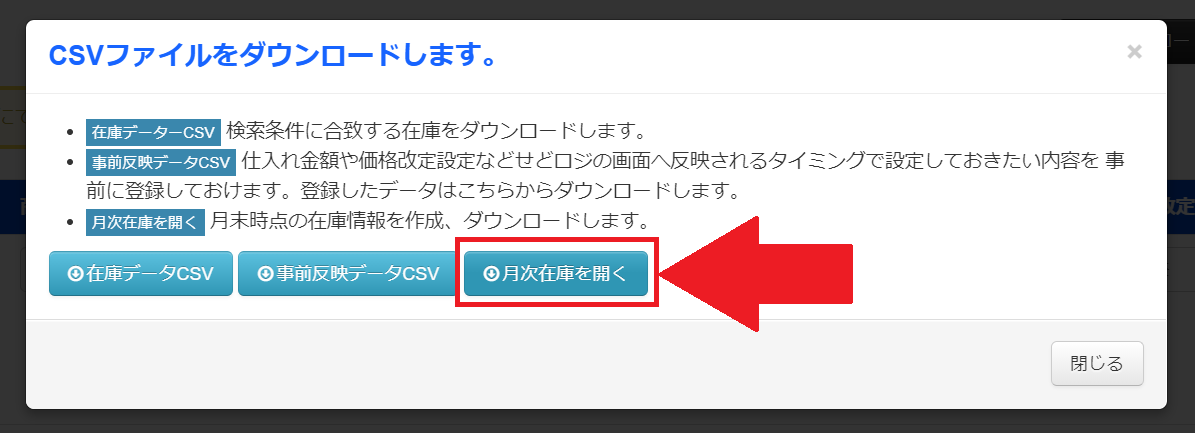
ダウンロードしたい期間尾予約ボタンを押下。
ご登録のメールアドレスにURLが送信されるのでそちらから在庫ダウンロードが可能になります。